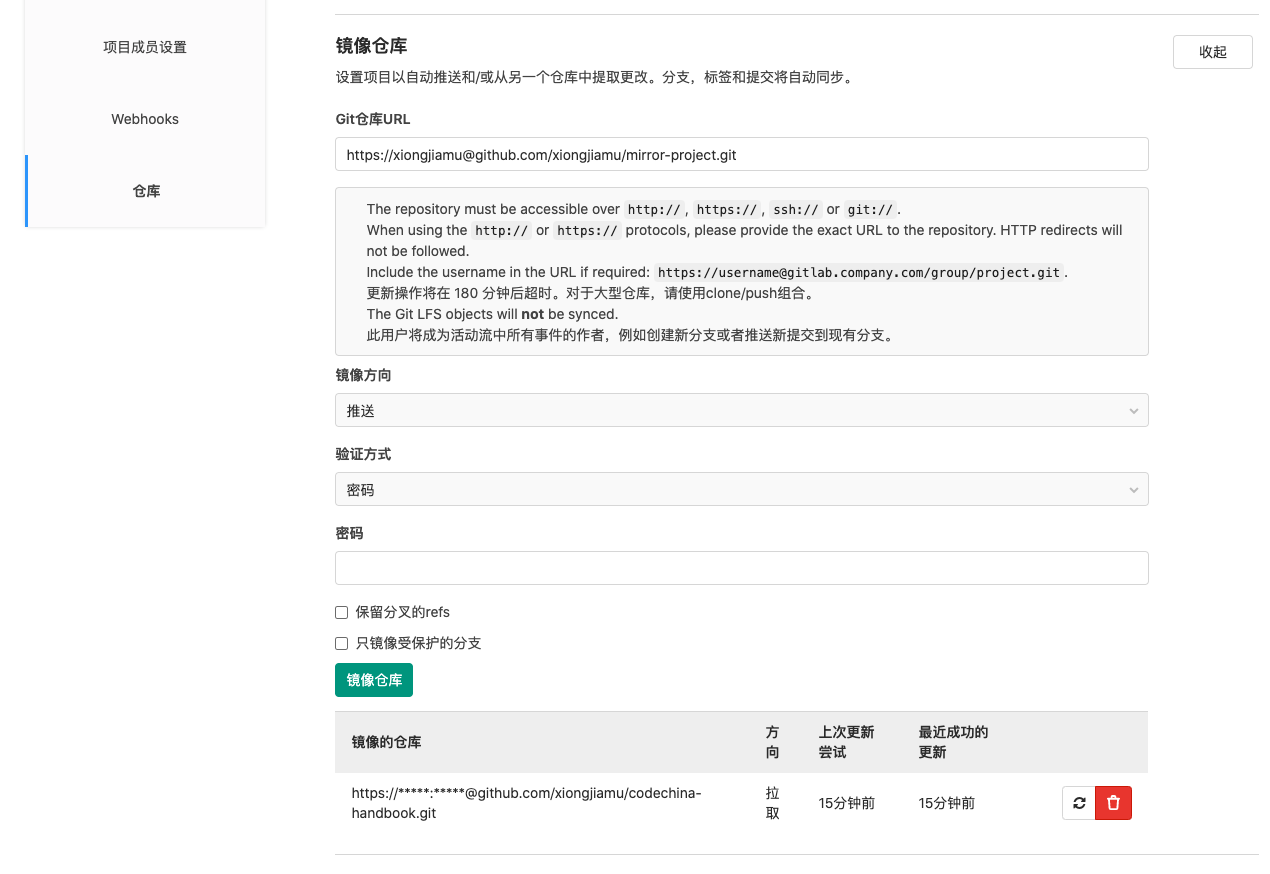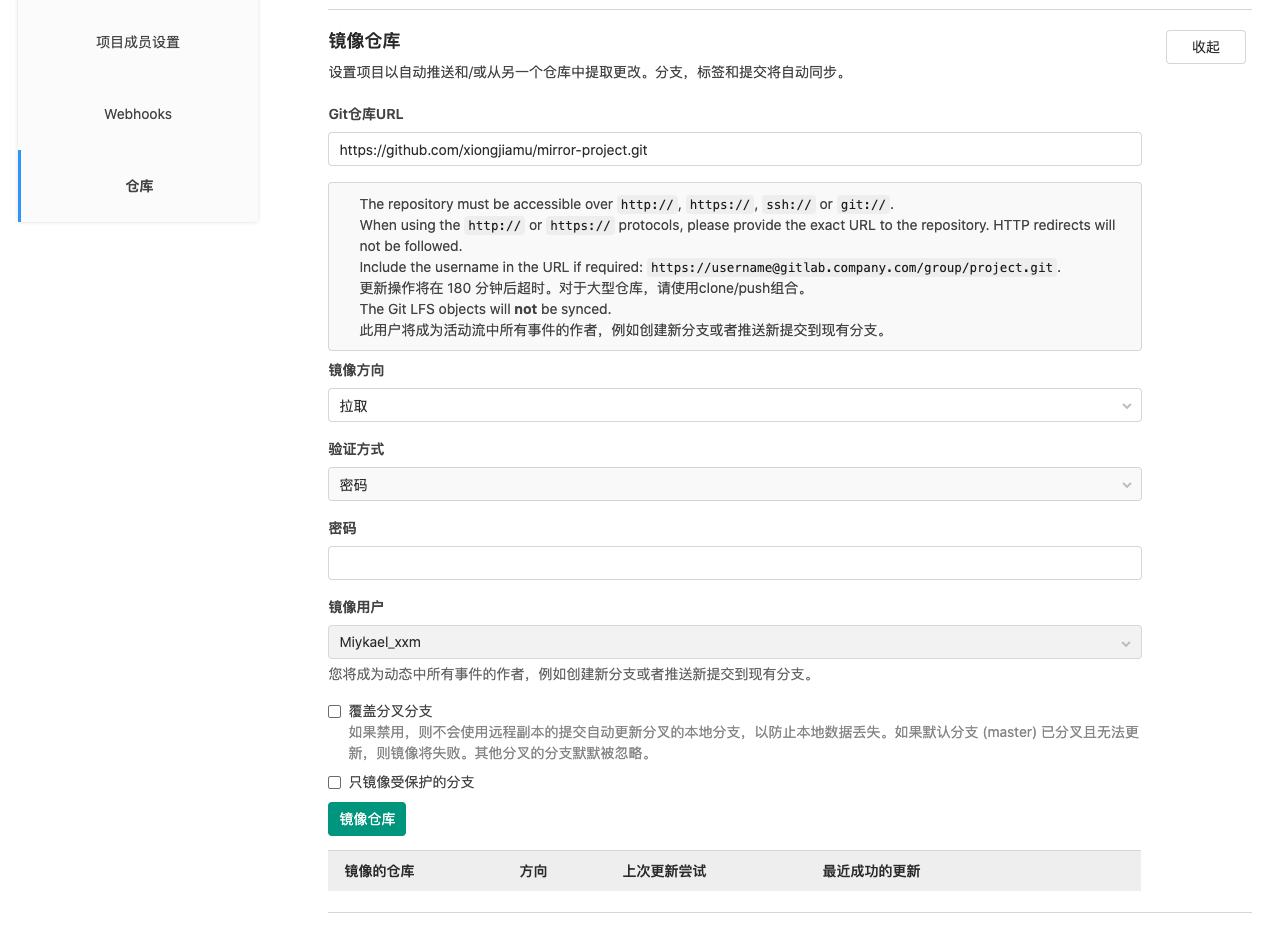仓库镜像
仓库镜像允许将仓库镜像到外部源或从外部源镜像,它可用于镜像存储库之间的分支,标签和提交。
仓库镜像将自动更新,您也可以最多每 5 分钟手动触发一次更新。
概览
当您想在 CODE CHINA 之外的平台使用存储库时,存储库镜像很有用。
我们支持两种仓库镜像方式:
- 推送:用于将 CODE CHINA 仓库镜像到另一个位置
- 拉取:用于将其他位置的仓库镜像到 CODE CHINA
至少具有 Developer 权限的用户也可以强制立即更新,除非:
- 镜像已被更新
- 距离上次更新还未超过 5 分钟
出于安全原因 ,原始仓库的 URL 仅显示给对镜像项目具有 Maintainer 或 Owner 权限的用户。
用例
以下是我们建议使用仓库镜像的一些场景:
- 您迁移到了 CODE CHINA,但仍需要将项目保留在另一个源中。在这种情况下,您只需将其设置为镜像到 CODE CHINA(拉取),所有提交,标签和分支的基本历史记录都将在您的 CODE CHINA 仓库中。
- 您在另一个源中有旧项目,这些旧项目不再使用,但又不想出于归档目的而删除它们。在这种情况下,您可以创建一个推送镜像,以便您的 CODE CHINA 仓库可以将其更改推送到旧源的项目中。
推送到远程仓库
对于现有项目,可以按如下所示设置推送镜像:
- 导航到项目的项目设置>仓库,然后展开镜像仓库部分
- 输入 Git 仓库的 URL
- Https 格式为
https://<username>@github.com/<username>/repo-url.git - ssh 格式为
ssh://github.com/username/repo-url.git -
不支持 SCP格式 即
git@example.com:namespace/project.git
- Https 格式为
- 从镜像方向下拉菜单中选择推送
- 如有需要,请从验证方式下拉列表中选择一种身份验证方法
- 如有需要,请选中只镜像受保护的分支复选框
- 如果需要,请选中 保留分叉的 refs复选框
- 单击镜像仓库按钮以保存配置
启用推送镜像后,为防止镜像发散只有推送会直接提交到镜像仓库。任何时候,所有更改都将最终存储在镜像仓库中:
- 提交被推送到 CODE CHINA
- 强制更新已启动
推送到仓库中的文件的更改至少会自动推送到远程镜像:
- 收到推送后的五分钟内
- 如果启用了仅受镜像保护的分支,则在一分钟之内
如果存在分叉的分支,您将在镜像的仓库部分看到错误的提示。
保留分叉 refs
默认情况下,如果远程镜像上的任何 ref 与本地仓库不同,则整个推送将失败,并且不会更新任何内容。
比如,如果仓库具有已镜像到远程的master , develop和stable分支,然后在镜像仓库的develop添加了一个新提交 ,则下一次推送尝试将失败,并且将使master和stable不会同步镜像尽管他们没有分歧的 refs。在解决分歧之前,无法镜像任何分支上的更改。
启用保持差异 refs选项后,将跳过develop分支,从而可以更新master和stable。镜像将反映develop已偏离并被跳过,并标记为更新失败。
创建一个从 CODE CHINA 到 Github 的镜像
要设置从 CODE CHINA 到 GitHub 的镜像,您需要执行以下步骤:
- 创建一个GitHub 个人访问令牌 ,并选中
public_repo复选框 - 使用以下格式填写Git 存储库 URL字段:
https://<your_github_username>@github.com/<your_github_group>/<your_github_project>.git - 使用您的 GitHub 个人访问令牌填写密码字段
- 单击镜像仓库按钮
镜像的仓库将被列出,例如, https://*****:*****@github.com/<your_github_group>/<your_github_project>.git
该仓库将很快进行推送,您也可以通过单击立即更新按钮进行强制推送。
从远程仓库拉取
您可以将仓库设置为自动从上游仓库更新分支,标记和提交。
当您感兴趣的仓库位于其他服务器上并且您希望能够在 CODE CHINA 中浏览其内容时,这个功能会十分有用。
2021-4-6日更新:镜像拉取功能已经开放给全部用户使用
目前,镜像拉取的功能仅针对入驻的组织开放,可以点击这里**申请组织入驻**
可以通过以下步骤,为现有项目配置镜像拉取仓库:
- 导航到项目的项目设置>仓库,然后展开镜像仓库部分
- 输入镜像 Git 仓库的 URL
- 从镜像方向下拉菜单中选择拉取
- 如有必要,请从验证方式下拉列表中选择一种身份验证方法
- 如有必要,请选中以下框:
- 覆盖分叉分支
- 仅镜像保护的分支
- 单击镜像仓库按钮以保存配置
现在,由于 CODE CHINA 中的项目已经设置为从上游存仓库中提取更改,所以不应将提交直接推送到 CODE CHINA 上的仓库中。相反地,现在任何提交都应该推送到上游仓库。推送到上游仓库中的更改将被拉入 CODE CHINA 仓库中:
- 在一定时间内自动拉取
- 启动强制更新时
警告:如果您确实在 CODE CHINA 仓库中更新了分支,则该分支将与上游分叉,并且 CODE CHINA 将不再自动更新该分支以防止丢失任何更改。另请注意,上游仓库中已删除的分支和标签将不会反映在 CODE CHINA 的仓库中。
工作机制
为仓库启用拉取镜像功能后,会将仓库添加到队列中。每分钟一次,Sidekiq cron 作业基于以下内容计划仓库镜像的更新:
- 可用容量,这由 Sidekiq 设置确定, CODE CHINA 参考了 Gitlab.com 的默认配置。
- 队列中已经要更新的仓库镜像数,到期时间取决于仓库镜像的最后更新时间以及重试次数。
Sidekiq 可用时,它就会开始处理仓库镜像并对它们进行拉取更新。更新仓库镜像的过程为:
- 成功后,至少需要等待 30 分钟,更新才会重新加入队列
- 失败(例如,分支与上游分支出现分叉),稍后将再次尝试。镜像最多可以发生 14 次故障,然后才不会再次进入队列进行更新
SSH 认证
SSH 身份验证是相互的:
- 您必须向服务器证明您有权访问仓库
- 服务器还必须向您证明它是谁
您提供凭据作为密码或公共密钥,另一个仓库所在的服务器提供其凭据作为"主机密钥",其指纹需要手动验证。
如果您通过 SSH 镜像(即使用ssh:// URL),则可以使用以下方法进行身份验证,我们建议您使用公钥认证的方式:
-
基于密码的身份验证(不建议) - 公钥认证(建议),这通常比密码身份验证更安全,尤其是当其他仓库支持 Deploy Keys 时
可以从下面步骤开始使用 SSH 验证:
- 导航到项目的项目设置>仓库,然后展开镜像仓库部分
- 输入
ssh://URL 进行镜像
注意:目前不支持 SCP 样式的 URL(即git@example.com:namespace/project.git,对于这种 URL 格式,需要改写为 ssh://example.com/namespace/project.git 的格式)
输入 SSH URL 后将在页面上添加两个按钮:
- 检测主机密钥
- 手动输入主机密钥
如果单击:
- 检测主机密钥按钮,CODE CHINA 将从服务器获取主机密钥并显示指纹
- 手动输入主机密钥按钮,将显示一个字段,您可以在其中粘贴主机密钥
假设您使用了前者,那么现在需要验证指纹是否符合您的期望. gitlhub.com 和其他代码托管站点公开公开其指纹,供您检查:
在镜像仓库时,CODE CHINA 将在连接之前检查至少一个存储的主机密钥是否匹配,这样可以防止将恶意代码注入到您的镜像中,或者防止您的密码被盗。
SSH 公钥认证
要使用 SSH 公钥身份验证,您还需要从验证方式下拉菜单中选择该选项。创建镜像后,CODE CHINA 将会自动生成一个 4096 位 RSA 密钥,可以通过单击复制 SSH 公共密钥按钮进行复制。
然后,您需要将公共 SSH 密钥添加到另一个仓库的配置中:
- 如果其他仓库托管在 CODE CHINA 上,则应将公共 SSH 密钥添加为 Deploy Key
- 如果其他仓库位于其他位置,则可能需要将密钥添加到用户的
authorized_keys文件中,将整个公共 SSH 密钥单独粘贴到文件中并保存。
如果您需要更改密钥,则可以删除并重新添加镜像以生成新密钥。您必须使用新密钥更新另一个仓库,以保持镜像运行。
注意:生成的密钥存储在 CODE CHINA 数据库中,而不存储在文件系统中。因此,无法在 pre-recieve hook 中使用针对镜像的 SSH 公钥身份验证。
覆盖分叉分支
您可以选择始终使用远程版本更新本地分支,即使它们与远程分支不同。
警告:对于镜像分支,启用此选项会导致丢失本地更改。
要使用此选项,请在创建仓库镜像时选中覆盖分叉分支复选框。
仅镜像保护分支
您可以选择仅将受保护的分支从远程仓库拉到 CODE CHINA,未受保护的分支不会被镜像,并且允许分叉。
要使用此选项,请在创建仓库镜像时选中仅镜像保护的分支复选框。
同步失败
如果镜像过程连续 14 次失败重试,它将被标记为硬盘失败,并将在项目拉取镜像设置页面中可见。
当一个项目同步失败时,它将不再进入镜像队列。 用户可以通过强制更新来再次恢复项目镜像。
强制更新
当计划将镜像自动更新时,您始终可以使用项目设置 仓库页面的镜像仓库部分上的"更新"按钮强制进行更新。
故障处理
如果在推送过程中发生错误,则 CODE CHINA 将在该仓库中显示"错误"信息。然后,将鼠标悬停在突出显示的文本上,即可查看有关错误的详细信息。
13:Received RST_STREAM with error code 2 with GitHub
如果在镜像到 GitHub 仓库时收到"错误代码为 2 的 13:Received RST_STREAM",则您的 GitHub 设置可能被设置为阻止推送,以暴露用于提交的电子邮件地址. 可以将您在 GitHub 上的电子邮件地址设置为公开,或者禁用公开我的电子邮件设置的" 阻止"命令行推送